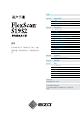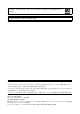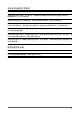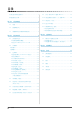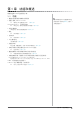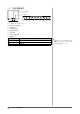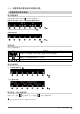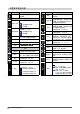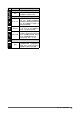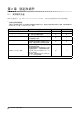目录 第1章 功能和概述 1-1 功能 1-2 按钮和指示灯 1-3 调整菜单的基本操作和图标列表 第2章 设定和调节 2-1 实用程序光盘 2-2 屏幕调节 2-3 色彩调节 2-4 调节锐度 2-5 设定启用 / 禁用自动亮度调节功能 2-6 自动关闭显示器电源 2-7 锁定按钮 2-8 显示显示器的信息 重要 2-9 启用 / 禁用 DDC/CI 通信 2-10 设定电源指示灯的开 / 关 请仔细阅读用户手册和设定手册(分册) 2-11 设定语言 预防措施、掌握如何安全、有效地使用本产 2-12 显示 EIZO 标志 品。 2-13 恢复默认设定 第3章 连接电缆 3-1 将两台 PC 连接至显示器 第4章 疑难解答 第5章 参考 5-1 安装悬挂臂 5-2 省电模式 5-3 清洁 5-4 规格 5-5 术语表 5-6 预设定时 设定方法 请阅读设定手册(分册) 调节菜单的使用方法 关于调节菜单的操作方法和图标列表、请阅读快速 参考。
作为 ENERGY STAR® 的合作伙伴、EIZO NANAO CORPORATION 已确认本产品达到能效的 ENERGY STAR 标准。 根据销售地区不同、产品规格可能也会有所变化。 请在以购买所在地区语言编写的手册中确认规格。 © 2007 EIZO NANAO CORPORATION 版权所有。 未经 EIZO NANAO CORPORATION 事先书面许可、不得以任何形式或以任何方式(电子的、机械的或其它方式) 复制本手册的任何部分、或者将其存放到检索系统中或进行发送。 EIZO NANAO CORPORATION 没有义务为任何已提交的材料或信息保密、除非已经依照 EIZO NANAO CORPORATION 书面接收的或口头告知的信息进行了事先商议。 尽管本公司已经尽最大努力使本手册提供最新信息、但是请注意、EIZO 显示器规格仍会未经通知即进行变更。 ENERGY STAR 是美国注册商标。 Apple 与 Macintosh 是 Apple Inc.
有关此显示器的注意事项 为了抑制因长期使用而出现的发光度变化以及保持稳定的发光度、建议您以较低亮度使用显示器。 液晶面板采用高精技术制造。但是请注意、任何像素缺失或像素发亮的现象并不表示液晶显示器的损坏。 有效像素百分比:99.
目录 有关此显示器的注意事项.......................... 1 2-9 舒适地使用显示器................................ 1 2-10 设定电源指示灯的开 / 关 [ 电源 LED]......... 20 第1章 功能和概述........................... 3 启用 / 禁用 DDC/CI 通信 [DDC/CI]............ 19 2-11 设定语言 [ 语言 ].......................... 20 2-12 显示 EIZO 标志............................ 20 1-1 功能...................................... 3 1-2 按钮和指示灯.............................. 4 1-3 调整菜单的基本操作和图标列表.............. 5 2-13 恢复默认设定 [ 复原 ]...................... 21 第2章 2-1 设定和调节.........
第 1 章 功能和概述 感谢您选择 EIZO 彩色液晶显示器。 1-1 功能 • 通过驱动电路获得清晰的动作图像 • 双输入系统(DVI-D、D-sub) 3-1 “将两台 PC 连接至显示器” (第 22 页) • BrightRegulator (亮度调节器) 注 • 显示器的底座可以用悬挂臂或其它 底座替换。 (请参阅第 26 页上的“5-1 安装悬挂臂”。) 2-5 “设定启用 / 禁用自动亮度调节功能”(第 18 页) • 对比度增强器 “设定启用 / 禁用对比度增强器”(第 17 页) • 锐度 2-4 “调节锐度”(第 18 页) • 自动调节 2-2 “屏幕调节”(第 10 页) • 11 位伽玛修正 “调节伽玛值”(第 15 页) • 内置扬声器 设定手册(随机提供)中的“调节扬声器音量”(第 6 页) • 可调节屏幕显示最佳模式的 FineContrast 模式。 2-3 “色彩调节”(第 13 页) • 通过调整菜单只需简单操作即可执行目标功能。 1-3 “调整菜单的基本操作和图标列表”(第 5 页) • 可通过配备鼠标 / 键盘的个人计算机控制显示器的实用程序
1-2 按钮和指示灯 调节菜单 按钮 1 1. 2. 3. 4. 5. 6. 7. 8.
1-3 调整菜单的基本操作和图标列表 调整菜单的基本操作 显示调整菜单 按功能按钮改变设定或者按 可以显示调整菜单。 当按输入信号选择、模式、亮度控制或音量控制按钮时 当按菜单按钮时 改变设定 操作方法视图标而异。 示例 操作方法 对于显示+/-标记的图标、选择+可以增大设定值、选择-可减小设定值。 选择显示 / 标记的图标可以显示下一个菜单。 通过选择图标可以在启用/禁用设定之间进行切换。当功能无法使用时将显示 5。 显示功能名称 (1) 出现调整菜单时按 。 (2) 出现功能名称。 保存设定 / 退出调整菜单 完成设定后、选择 可以保存设定。反复选择 可以关闭调整菜单。 注 • 当 45 秒内未进行输入操作时、调整菜单将自动结束。 第 1 章 功能和概述
调整菜单图标列表 图标 功能 概述 图标 — 确认设定。反复选择该图标可以关闭 调整菜单。 模拟 抖动、画面位置和画面尺寸将自动调 整。 自动尺寸调节 功能 概述 高级 调整色调、饱和度和对比度增强器的 各项功能。 根据图像状态补偿伽玛值以及控制背 光亮度和增益等级、重现带有对比度 对比度增强器 的图像。通过选择图标可以在启用 / 禁用设定之间进行切换。 返回调整前的状态。 确认调整。 色调 通过调整信号输出电平可以显示每个 颜色等级(0 - 255)。 自动范围调节 返回调整前的状态。 饱和度 确认调整。 手动 当自动调整失败时执行高级调整。按 时钟、相位和位置的顺序调节。 时钟 消除垂直条纹。 相位 消除抖动或模糊。 位置 用 位置。 模式 * 可以对各个 FineContrast 模式的色 彩调节进行独立的设定和保存。 根据显示器的应用轻松选择最佳显示 模式。每次按该按钮、模式均会切换。 亮度 调节屏幕亮度。 可调节的范围 : 0 至 100% 对比度 调节对比度。 可调节的范围 : 0 至 100% 决定红绿蓝的混合比例、以及调整色 调。 可
图标 功能 概述 菜单设置 语言 选择调整菜单或显示信息的语言。通 过选择图标可以切换语言设定。 省电 通过使用 BrightRegulator( 亮度调 节器 ) 功能、显示器正面的传感器检 Bright Reg 测环境亮度并自动调整到舒适的屏幕 亮度。通过选择图标可以在启用 / 禁 用设定之间进行切换。 电源LED 设定在显示器打开的情况下电源指示 灯(蓝)的开 / 关。通过选择图标可 以在开 / 关设定之间进行切换。 在指定时间过后、自动关闭显示器。 此功能用于保护显示器免于在长时间 关闭计时器 显示同一幅图像时引起残像。当整天 显示同一幅图像时请使用此功能。 可调节的范围:关闭、1 至 23h 屏幕 锐度 通过增强组成图像的像素之间的色差 来增强图像的轮廓、并提高品质和材 料质感。相反、此功能也可让您通过 模糊图像的轮廓来平滑显示图像。 第 1 章 功能和概述
第 2 章 设定和调节 2-1 实用程序光盘 随本显示器提供了一张“EIZO LCD Utility Disk”(CD-ROM)。下表显示光碟内容和应用程序软件概述。 ● 光碟内容和软件概述 光碟中包含色彩配置文件、作调节用的应用程序软件和用户手册。有关软件启动步骤或文件访问步骤、请参阅光碟中的 “Readmecszh.txt”或“readme(Chinese)”文件。 项目 概述 “Readmecszh.
● 使用 ScreenManager Pro for LCD 关于 ScreenManager Pro for LCD 的安装和使用、请参阅光碟上该软件的用户手册。 若要使用 ScreenManager Pro for LCD 调节显示器、请用随机提供的 USB 电缆将个人计算机连接至显示器。 [ 连接 ] (1) 用随机提供的 USB 电缆连接兼容 USB 的个人计算机(或其它 USB 集线器)的 USB 端口(下游)和显示器的 USB 端口(上游)。 (2) 一经连接 USB 电缆、USB 功能即自动设定。 上游 第 2 章 设定和调节
2-2 屏幕调节 数字输入 输入数字信号时、图像根据显示器的预设数据正确显示。当执行高级调节 时、请参阅“2-3 色彩调节”( 第 13 页 ) 及其后续页。 注意 模拟输入 显示器屏幕调节用于抑制画面抖动、或根据要使用的个人计算机正确调节 画面的位置和尺寸。为了舒适地使用显示器、在初次设定显示器或正在使 用的 PC 设定被更新后、请调节屏幕。当图像正确显示时、不需要进行调节。 • 请在显示器电源开启后等待 30 分 钟或更长时间再开始调节。 • 自动调整功能对于低于 800 × 600 分辨率(SVGA)的图像无效。 在下列情况下将启用自动调整功能: • 当信号第一次输入显示器时 • 当输入信号的分辨率或垂直 / 水平频率改变时 [ 调节步骤 ] 1 执行自动尺寸调节。 注意 ● 自动调节抖动、画面位置和画面尺寸 [ 自动尺寸调节 ] (1) 按 。 出现调节菜单。 (2) 选择 (3) 选择 ( 模拟 )。 ( 自动尺寸调节 )。 抖动、画面位置和画面尺寸将自动调整。 (4) 确认屏幕信息后、选择 如果选择 ( 可以 )。 ( 撤消 )、则显示器返回调节前的状态。 2 准备
3 用显示的模拟画面调节样式再次执行自动尺寸调整。 ● 自动调节抖动、画面位置和画面尺寸 [ 自动尺寸调节 ] (1) 使用“画面调节实用程序”或画面调节样式文件在显示器上 以全屏幕显示样式 1。 (2) 按 。 出现调节菜单。 (3) 选择 (4) 选择 ( 模拟 )。 ( 自动尺寸调节 )。 抖动、画面位置和画面尺寸将自动调整。 (5) 确认屏幕信息后、选择 如果选择 ( 可以 )。 ( 撤消 )、则显示器返回调节前的状态。 如果在上面的步骤 3 中调整后画面依然无法正确显示、请根据下 一页上的步骤执行调节操作。当画面正确显示时、进入步骤 5“自 动调节色彩等级 [ 自动范围调节 ]”。 注 4 使用调节菜单中的 选择 ( 手动 ) 执行高级调节。 ( 手动 ) 按时钟、相位和位置的顺序调节各项。 ● 消除垂直条纹 [ 时钟 ] (1) 使用 ( 时钟 ) 的 或 • 慢慢按下控制按钮以免错过调节 点。 • 调节后屏幕上仍出现模糊、抖动或 条纹时,进入 [ 相位 ] 消除抖动或 模糊。 来消除垂直条纹。 注意 ● 消除抖动或模糊 [ 相位 ] (1) 使用 ( 相
● 修正画面位置 [ 位置 ] (1) 选择 ( 位置 )。 (2) 使用 ( 左 )/ ( 右 )/ ( 下 )/ 置、使图像正确显示在显示器的显示区域内。 (3) 选择 。 注 ( 上 ) 调节位 调节完成。 5 调节色彩等级。 ● 自动调节色彩等级 [ 自动范围调节 ] 通过调节信号输出电平可以显示每个色彩等级 (0 至 255)。 (1) 使用“画面调节实用程序”或画面调节样式文件件在显示器 上以全屏幕显示样式 2。 (2) 按 。 出现调节菜单。 (3) 选择 (4) 选择 ( 模拟 )。 ( 自动范围调节 )。 颜色等级将自动调整。 (5) 确认屏幕信息后、选择 如果选择 ( 可以 )。 ( 撤消 )、则显示器返回调节前的状态。 (6) 关闭样式 2。当正在使用“画面调节实用程序”时、关闭程序。 12 第 2 章 设定和调节 • 由于液晶显示器上的像素数量和像 素位置是固定的、因此只有一个位 置可以正确显示图像。位置调节将 图像移动到正确的位置。 • 如果调节后屏幕上出现垂直条纹、 请返回“消除垂直条纹 [ 时钟 ]”。 (时钟 → 相位 → 位置)
2-3 色彩调节 ● 选择显示模式(FineContrast 模式) FineContrast 可让您根据显示器的应用来轻松选择最佳显示模式。 FineContrast 模式 模式 目的 (CUS) 客户模式。可以更改所有设定值。 (sRGB) sRGB 模式。适合与 sRGB 兼容外围设备进行色彩匹配。 (TXT) 文字模式。适合显示文字以便进行文字处理或编辑电子表格。 (PIC) 图片模式。适合显示照片或图片影像之类的影像。 (MOV) 动画模式。适合播放动画影像。 (CAD) CAD 模式。适合显示 CAD 制图。 (1) 按 。 出现调节菜单。 (2) 在调节菜单显示时再按一次 每按一次该按钮、模式均会切换。 (3) 选择 。 所选模式即被设定。 。 注 • 您也可通过按 并选择 (色彩)来选择 FineContrast 模式。 • “ScreenManager Pro for LCD” 可让您根据所使用的应用程序来自 动选择 FineContrast 模式。 (请参阅“ScreenManager Pro for LCD”的用户手册中的“Chapter 3
● 执行高级调节 注意 可以对各个 FineContrast 模式的色彩调节进行独立的设定和保存。 ● 各个模式中的调节项目 根据所选的 FineContrast 模式而定、可调节的功能会有所不同。 ✓:可以调节 −:不能调节 图标 功能 亮度 对比度 伽玛 色温 增益 饱和度 色调 对比度增强器 FineContrast 模式 CUS sRGB TXT PIC MOV CAD ✓ ✓ ✓ ✓ ✓ ✓ ✓ ✓ ✓ − − − − − − − ✓ ✓ ✓ ✓ − − − − ✓ ✓ − ✓ − ✓ ✓ − ✓ ✓ − ✓ − ✓ ✓ − ✓ ✓ − ✓ − − − − ● 调节亮度 [ 亮度 ] 。 出现调节菜单。 (2) 选择 (3) 用 (4) 选择 (色彩)。 (亮度)的 。 调节完成。 14 第 2 章 设定和调节 注 • 以“%”或“K”表示的值仅作参考。 • 使用“ScreenManager Pro for LCD”可让您通用个人计算机的鼠 标或键盘来执行色彩调节。调节后 的状态可以作为色彩数据进行注 册并在以后恢复该数据。(请参阅 “S
● 调节对比度 [ 对比度 ] 注 通过改变视频信号等级来调节屏幕亮度。 可调节的范围:0 至 100% (1) 按 。 出现调节菜单。 (2) 选择 (3) 用 (4) 选择 (色彩)。 (对比度)的 。 或 调节对比度。 调节完成。 • 也可在未显示调节菜单时、通过按 、然后按 (对比度)的 或 来调节对比度。 • 当对比度为 50% 时、显示所有颜色 等级。 • 调节显示器时、建议在执行对比度 调节之前、先执行不会丧失色彩等 级特性的亮度调节。以下情况下执 行对比度调节。 – 即使亮度设定为 100% 仍感觉图 像很暗时。 – 当感觉画面的黑色电平很亮时 (将亮度调低并将对比度调到 50% 以上)。 注 ● 调节伽玛值 [ 伽玛 ] 伽玛值可以调节。显示器的亮度变化取决于输入信号、但是变化率不与输 入信号成比例。保持输入信号和显示器亮度之间的平衡即称为“伽玛修正”。 可调节的范围:1.8、2.0、2.
● 选择色温 [ 色温 ] 注 色温可以调节。色温通常用于通过数值来表达“白色”和 / 或“黑色”的 色调。该值以度数“K”(开氏温标)来表示。 与火焰的温度情况相同、如果显示器上的图像色温低则偏红、如果色温高 则偏蓝。为各个色温设定值设定了增益预设值。 5000K 白色图像显得偏红。5000K 或 6000K 通常用于打印行业。 6500K 白色图像以如同纸白的暖白色显示。该色温适合显示摄影或视频图 像。 9300K 白色图像以轻微的蓝白色显示。 可调节的范围: 本地、4000K-10000K(以每 500K 为单位指定、包括 9300K)、用户(在增益调节时) (1) 按 • 视所选的 FineContrast 模式而定、 如果图标未显示、则无法调节该值。 (请参阅第 14 页上的“各个模式中 的调节项目”。) • [ 增益 ] 可让您执行更为高级的调 节(请参阅第 16 页上的“调节增 益值”)。 • 如果设定为 [ 本地 ]、则图像以显 示器的预设色彩显示(增益:各 RGB 均为 100%)。 • 改变增益值时、色温调节范围变为 “用户”。 。 出现调节菜单。 (2) 选择 (
● 调节色调 [ 色调 ] 注意 此功能可让您调节色调。如果将色调设定为较高值、则图像会变得偏绿。 如果设定为较低值、则图像会变得偏紫。 可调节的范围:-100 至 100 (1) 按 。 出现调节菜单。 (2) 选择 (色彩)。 (3) 选择 (色彩菜单)。 (4) 选择 (高级)。 (5) 用 (色调)的 或 (6) 选择 。 调节完成。 • 无法启用此功能来显示每种色彩等 级。 注 • 视所选的 FineContrast 模式而定、 如果图标未显示、则无法调节该值。 (请参阅第 14 页上的“各个模式中 的调节项目”。) 调节色调。 ● 设定启用 / 禁用对比度增强器 [ 对比度增强器 ] 此功能可让您根据图像状态补偿伽玛值以及控制背光亮度和增益等级、从 而再现带有对比度的图像。 注 • 视所选的 FineContrast 模式而定、 如果图标未显示、则无法调节该值。 (请参阅第 14 页上的“各个模式中 的调节项目”。) (1) 按 。 出现调节菜单。 (2) 选择 (色彩)。 (3) 选择 (色彩菜单)。 (4) 选择 (高级)。 (5) 通过选择 (对比度增强器)可以在启用 /
2-4 调节锐度 [ 锐度 ] 此功能可让您通过增强组成图像的像素之间的色差来增强图像的轮廓、并 提高品质和材料质感。相反、此功能也可让您通过模糊图像的轮廓来平滑 显示图像。 可调节的范围:-3 至 3 (1) 按 。 出现调节菜单。 (2) 选择 (屏幕)。 (3) 用 (锐度)的 (4) 选择 。 调节完成。 或 调节锐度。 2-5 设定启用 / 禁用自动亮度调节功能 [Bright Reg] 通过使用 BrightRegulator 功能、显示器正面的传感器检测环境亮度并自 动调整到舒适的屏幕亮度。 (1) 按 。 出现调节菜单。 (2) 选择 (省电)。 (3) 通过选择 (Bright Reg)可以在启用 / 禁用该设定之间进行切换。 启用 禁用 (4) 选择 。 所选模式即被设定。 2-6 自动关闭显示器电源 [ 关闭计时器 ] 此功能可以让显示器在指定的时间过后自动关闭。此功能用于保护显示器 免于在长时间显示同一幅图像时引起残像。当整天都显示图像时使用此功 能。 可调节的范围:关闭、1 至 23h (1) 按 。 出现调节菜单。 (省电)。 (2) 选择 (3) 用 (关闭计时器)的
2-7 锁定按钮 [ 键锁 ][ 菜单锁 ] 此功能可让您锁定操作按钮、防止改变已调节 / 设定好的状态。 键锁: 锁定电源按钮以外的按钮。 菜单锁: 锁定电源、输入信号选择、亮度和音量控制按钮以外的按钮。 (1) 按 关闭显示器电源。 (2) 按住 的同时按 打开显示器电源。 出现调节菜单。 (3) 每按一次 、模式均会切换。 解锁 菜单锁 键锁 (4) 选择 。 所选模式即被设定。 2-8 显示显示器的信息 [ 信息 1][ 信息 2] 此功能可让您显示输入信号状态、当前分辨率以及型号名称。 信息 1: 显示输入信号状态(模拟 / 数字)、分辨率、水平 / 垂直频率。 信息 2:显示型号名称、使用时间和序列号。 (1) 按 。 出现调节菜单。 (2) 选择 (工具)。 (3) 选择 (信息 1)或 (4) 选择 。 菜单关闭。 (信息 2)。 2-9 启用 / 禁用 DDC/CI 通信 [DDC/CI] 此功能可让您启用 / 禁用 DDC/CI 通信。 (1) 按 。 出现调节菜单。 (2) 选择 (工具)。 (3) 通过选择 (DDC/CI)可以在启用 / 禁用该设定之间进行切换。 启用 禁
2-10 设定电源指示灯的开 / 关 [ 电源 LED] 此功能可让您设定在显示器打开的情况下电源指示灯(蓝)的开 / 关。 (1) 按 。 出现调节菜单。 (2) 选择 (省电)。 (3) 通过选择 (电源 LED)可以在开 / 关设定之间进行切换。 开启 关闭 (4) 选择 。 所选模式即被设定。 2-11 设定语言 [ 语言 ] 此功能可让您选择用于调节菜单或显示信息的语言。 可以选择的语言 英语 / 德语 / 法语 / 西班牙语 / 意大利语 / 瑞典语 / 简体中文 / 繁体中文 / 日语 (1) 按 。 出现调节菜单。 (2) 选择 (菜单设置)。 (3) 通过选择 (语言)来切换语言设定。 英语 德语 法语 西班牙语 意大利语 瑞典语 简体中文 繁体中文 日语 (4) 选择 。 所选语言即被设定。 2-12 显示 EIZO 标志 打开显示器电源时、显示屏上出现 EIZO 标志。此功能可让您显示或者不 显示 EIZO 标志。 (1) 按 (2) 按住 关闭显示器电源。 的同时按 打开显示器电源。 通过执行步骤 2 中的操作来切换 EIZO 标志的显示设定。 20 第 2 章 设定
2-13 恢复默认设定 [ 复原 ] 有两种类型的复原。一种是只将色彩调节复原至默认设定、另一种是将所 有设定复原至默认设定。 注意 • 复原后、无法撤消操作。 ● 复原色彩调节值 只有当前 FineContrast 模式中的调节值将恢复至默认设定(出厂设定)。 (1) 按 。 出现调节菜单。 (2) 选择 (工具)。 (3) 选择 (复原)。 如果不执行复原操作、选择 。 (4) 选择 (色彩(CUS*))。 色彩调节值将恢复至默认设定。 * 显示当前的 FineContrast 模式。 ● 将所有调节复原至出厂默认设置 将所有调节复原至出厂默认设置。 (1) 按 。 出现调节菜单。 (工具)。 (2) 选择 (3) 选择 (复原)。 如果不执行复原操作、选择 。 (4) 选择 (全部)。 所有设定值都恢复至默认设定。 第 2 章 设定和调节 21
第3章 连接电缆 3-1 将两台 PC 连接至显示器 通过显示器背面的 DVI-D 和 D-Sub 微型 15 针连接器、可将两台个人计算 机连接至显示器。 连接示例 DVI-D 连接器 连接到个人计算机 1 D-Sub 微型 15 针 连接器 连接到个人计算机 2 D-Sub 微型 15 针连 接器 DVI-D 连接器 信号电缆(数字) FD-C39 信号电缆 MD-C87 ● 切换输入信号 每按一次 、输入信号都会切换。 信号切换时、激活的输入端口名称会出现在屏幕右上角。 22 第 3 章 连接电缆
● 设定输入信号的自动选择 [ 信号输入 ] 注 启用 : 当任意一台个人计算机关闭或进入省电模式、则显示器将自动显 示另一台个人计算机的信号。 禁用 : 显示器不自动检测个人计算机的信号。用 • 当为 [ 信号输入 ] 选择了“启用”时、 显示器的省电功能仅在两台个人计 算机都处于省电模式时才工作。 切换输入信号。 (1) 按 。 出现调节菜单。 (2) 选择 (工具)。 (3) 通过选择 (信号输入)可以在启用 / 禁用该设定之间进行切换。 启用 禁用 (4) 选择 。 所选模式即被设定。 第 3 章 连接电缆 23
第4章 疑难解答 如果在采取建议的措施后仍旧不能解决问题、请联系当地的经销商。 • • • • • 无图像的问题→请参阅 No.1 - No.2。 成像问题(数字输入)→ 请参阅 No.3 - No.9。 成像问题(模拟输入)→ 请参阅 No.3 - No.12。 其它问题→请参阅 No.13 - No.15。 USB 问题→请参阅 No.16。 问题 1. 无图像 • 电源指示灯不亮。 可能的原因和解决方法 • 检查电源线连接是否正确。如果问题仍然存在、请关闭显 示器电源、然后过几分钟再重新打开显示器。 • 按 。 • 电源指示灯亮蓝色。 • 在 [ 增益 ] 中将每个 RGB 调整值调高。(请参阅第 16 页) • 电源指示灯亮橙色。 • 使用 切换输入信号。 • 操作鼠标或键盘。 • 检查个人计算机的电源是否已打开。 2.
问题 可能的原因和解决方法 10. 显示位置不正确。 • 使用 [ 位置 ] 调节图像位置使其在显示区域内正确显示。 (请参阅第 12 页) • 如果问题仍然存在、请使用图形卡实用程序软件(若有) 更改显示位置。 11. 屏幕上出现垂直条纹或图像的某一部分抖动。 • 用 [ 时钟 ] 进行调节。(请参阅第 11 页) 12. 整个画面抖动或模糊。 • 用 [ 相位 ] 进行调节。(请参阅第 11 页) 13. 调节菜单不出现。 • 检查操作锁定功能是否工作。 (请参阅第 19 页) 14. 自动调整功能无法正常使用。 • 当输入数字信号时、此功能不工作。 • 检查操作锁定功能是否工作。 (请参阅第 19 页) • 对于某些图形卡、此功能无法正常工作。 15. 无声音输出。 • 检查微型插孔电缆是否正确连接。 • 检查音量是否被设定为 0。 • 检查个人计算机和音频播放软件的设定。 16.
第5章 参考 5-1 安装悬挂臂 可将支架拆下、在显示器上安装悬挂臂(或其它支架)。使用 EIZO 选购件 中的悬挂臂或支架。 [ 安装 ] 1 2 将液晶显示器放在铺有软布的稳定表面上、面板正面朝下。 拆下支架。(准备一把螺丝刀。) 用螺丝刀拆下固定显示器和支架的四颗螺钉。 3 将显示器安装到悬挂臂或支架上。 使用悬挂臂或支架的用户手册中指定的螺钉将显示器固定在悬挂臂 或支架上。 26 第 5 章 参考 注意 • 安装悬挂臂或支架时、请按照各自 的用户手册进行操作。 • 使用其他制造商的悬挂架或支架 时、请事先确认以下事项、并选择 符合 VESA 标准的某一项。使用随 该显示器提供的 M4 × 12mm 螺钉。 - 螺孔之间的间距:100 mm × 100 mm - 板厚度:2.
5-2 省电模式 ■ 模拟输入 该显示器符合 VESA DPMS 标准。 注意 [ 省电系统 ] 个人计算机 显示器 工作 省电 待机 挂起 关闭 电源指示灯 工作 蓝 省电 橙 • 请完全拔下电源线来切断显示器电 源。 • 即使当探测到声音输入信号时,功 耗也会改变。 [ 恢复步骤 ] • 操作鼠标或键盘、屏幕即可恢复正常。 ■ 数字输入 该显示器符合 DVI DMPM 标准。 [ 省电系统 ] 在与个人计算机相连的设定下、显示器五秒钟后进入省电模式。 个人计算机 工作 省电 显示器 工作 省电 电源指示灯 蓝 橙 [ 恢复步骤 ] • 操作鼠标或键盘、屏幕即可恢复正常。 5-3 清洁 请定期清洁显示器以保持显示器的清洁及延长其使用寿命。 注意 • 切勿使用任何可能会损伤机壳或液 晶面板的溶剂或化学试剂(如稀释 剂、苯、蜡、酒精和研磨型清洁剂)。 机壳 用蘸有少量中性清洁剂的软布清洁机壳。 液晶面板 • 用棉布或镜头擦拭纸之类的软布清洁液晶面板。 • 用蘸有少量水的布轻轻除去顽垢、然后再次用干布清洁液晶面板以确保 表面干燥。 注 • 建议使用选购的 ScreenC
5-4 规格 液晶面板 19 英寸(480mm)防眩 TFT 彩色 液晶视角:水平 178°、垂直 178°(CR:10 或以上) 点距 0.294mm 水平扫描频率 模拟:24.8-80kHz 数字:31-64kHz 垂直扫描频率 模拟:50-75Hz(非隔行) 数字:59-61Hz(非隔行) (VGA TEXT:69-71Hz) 分辨率 1280 点 × 1024 线 最大点时钟 模拟:135MHz 数字:108MHz 最大显示色彩 约 16.77 百万色 显示区域(横向 × 纵向) 376.3mm × 301.0mm 电源 100-120 VAC ±10%、50/60Hz 0.65A 200-240 VAC ±10%、50/60Hz 0.4A 功耗 屏幕显示打开 45W 或更低(扬声器工作) 40W 或更低(扬声器不工作) 省电模式 0.8W 或更低(对于单信号输入、未连接立体声微型插孔电缆时) 电源按钮关闭 0.
可移动范围 环境条件 USB 角度可调整底座 倾斜:向上 30°、向下 5° 高度可调整的底座 倾斜:向上 30°、向下 0° 旋转:向右 35°、向左 35° 可调节的高度:100 mm(3.9 英寸 ) 回转:90°(顺时针) 拱形转动 2 底座 倾斜:向上 60°、向下 5° 旋转:向右 172°、向左 172° 可调节的高度:134.5 mm(5.3 英寸 ) EZ-UP 底座 倾斜:向上 25°、向下 0° 旋转:向右 172°、向左 172° 可调节的高度:159.3 mm(6.3 英寸 ) 回转:-10°至 92°(顺时针) 温度 工作温度:0 °C - 35 °C(32 °F - 95 °F) 存放温度:-20 °C - 60 °C(-4 °F - 140 °F) 湿度 相对湿度:30% - 80%(无冷凝) 标准 USB 规格修订版 2.
30 第 5 章 参考 405(15.9) 378.4(14.9) 1(0.04) 131.8(5.2) 239(9.4) 320(12.6) 201.4(7.9) TILT 30 60.5 91 (2.38) (3.58) 205(8.1) 100(3.9) 117(4.8) 35° 38.5(1.52) 50.3 61.5 (1.98) (2.42) SWIVEL 65.1(2.56) 35° 303(11.9) 334(13.1) 414.1(16.3) 1(0.04) 1(0.04) 65.1(2.56) 131.8(5.2) 117(4.8) 100(3.9) 117(4.8) 247.1(9.7) 80.1(3.15) 75.2 (2.96) 15.5 (0.61) 15.5 (0.61) TILT 5° 117(4.8) 15.5 (0.61) 1(0.04) 1(0.04) 240.3(9.5) 1(0.04) 1(0.04) 13.3(0.52) 9.7(0.38) 303(11.9) 334(13.1) 442.8(17.4) 13.
φ240(9.5) 1(0.04) 13.3(0.52) TILT 60.5 (2.38) 246.8(9.7) 256.1(10.1) 277.6(10.9) 65.1(2.56) 131.8(5.2) 117(4.6) 100(3.9) 117(4.6) 289(11.4) 15.5 (0.61) 38.5(1.52) 36.1(1.42) 61.5(2.42) φ200(7.9) 233~256(9.2~10.1) 347(13.7) 432(17.0) 89(3.5) 66(2.6) 13.3(0.52) 65.1(2.56) 131.8(5.2) 117(4.8) 100(3.9) 117(4.8) 405(15.9) 378.4(14.9) 1(0.04) 68. 5° 1(0.04) ° 172 346.7(13.6) 303(11.9) 334(13.1) 288~423.5(11.3~16.7) 1(0.04) SWIVEL 28(1.10) 15.5 (0.61) 374(14.7) 370(14.6) 180.7~340(7.1~13.
连接器针脚分配 • DVI-D 连接器 针脚编 号 信号 针脚编 号 信号 针脚编 号 T.M.D.S. Data1T.M.D.S. Data1+ T.M.D.S. Data1/3 Shield NC* NC* +5V Power Ground (return for +5V, Hsync, and Vsync) Hot Plug Detect 17 18 19 20 21 22 23 T.M.D.S. T.M.D.S. T.M.D.S. NC* NC* T.M.D.S. T.M.D.S. 24 T.M.D.S. Clock(NC*:无连接) 信号 针脚编 号 信号 1 2 3 4 5 6 7 T.M.D.S. Data 2T.M.D.S. Data 2+ T.M.D.S.
5-5 术语表 时钟 当模拟输入信号转换为数字信号用于图像显示时、模拟输入显示器需要重现与所使用的图像系统的点时钟频 率相同的时钟。 这称为时钟调节。如果未正确设定时钟脉冲、则屏幕上会出现一些竖线。 对比度增强器 对比度增强器的工作原理是根据图像状态补偿伽玛值以及控制背光亮度和增益等级、从而复制出带有对比度 的图像。 DDC/CI(显示数据频道 / 指令界面) VESA 为个人计算机和显示器之间的设置信息等方面提供交互式通信标准化。 DVI(数字可视接口) DVI 是一项数字接口标准。DVI 允许无损失直接发送个人电脑的数字数据。 它采用 TMDS 发送系统和 DVI 连接器。有两种类型的 DVI 连接器。一种是仅适用于数字信号输入的 DVI-D 连接器。 另一种是对数字和模拟信号输入都适用的 DVI-I 连接器。 DVI DMPM(DVI 数字显示器电源管理) DVI DMPM 是一种数字界面省电功能。“显示器电源打开(工作模式)”和“主动关闭(省电模式)”作为显示 器的电源模式、对于 DVI DMPM 是必不可少的。 增益 它可用于为红、 绿和蓝色调节各个色彩参数。液晶显示器通过穿过面板色彩过滤器的光线来
色温 色温是一种测量白色色调的方法、通常以开氏度为单位。屏幕在较低色温时色彩偏红、在较高色温时偏蓝、 就像火焰温度一样。 5000K:轻度偏红的白色 6500K:像纸白一样的暖白色 9300K:轻度偏蓝的白色 TMDS(最小化传输差分信号) 一种用于数字界面的信号传输系统。 VESA DPMS(视频电子标准协会 - 显示器电源管理系统) VESA 提供从来自个人计算机(图形卡)的信号的标准化、从而用于个人计算机显示器的省电。DPMS 定义个 人计算机和显示器之间的信号状态。 34 第 5 章 参考
5-6 预设定时 下表显示出厂预设的视频定时(仅适用于模拟信号)。 模式 点时钟 VGA 640×480@60Hz 25.2 MHz VGA 720×400@70Hz 28.3 MHz Macintosh 640×480@67Hz Macintosh 832×624@75Hz Macintosh 1152×870@75Hz Macintosh 1280×960@75Hz 30.2 MHz 57.3 MHz 100.0 MHz 126.2 MHz VESA 640×480@72Hz 31.5 MHz VESA 640×480@75Hz 31.5 MHz VESA 800×600@56Hz 36.0 MHz VESA 800×600@60Hz 40.0 MHz VESA 800×600@72Hz 50.0 MHz VESA 800×600@75Hz 49.5 MHz VESA 1024×768@60Hz 65.0 MHz VESA 1024×768@70Hz 75.0 MHz VESA 1024×768@75Hz 78.
Congratulations! The display you have just purchased carries the TCO’03 Displays label. This means that your display is designed, manufactured and tested according to some of the strictest quality and environmental requirements in the world. This makes for a high performance product, designed with the user in focus that also minimizes the Impact on our natural environment.
For U.S.A. , Canada, etc. (rated 100-120 Vac) Only FCC Declaration of Conformity We, the Responsible Party EIZO NANAO TECHNOLOGIES INC. 5710 Warland Drive, Cypress, CA 90630 Phone: (562) 431-5011 declare that the product Trade name: EIZO Model: FlexScan S1932 is in conformity with Part 15 of the FCC Rules.
Hinweise zur Auswahl des richtigen Schwenkarms für Ihren Monitor Dieser Monitor ist für Bildschirmarbeitsplätze vorgesehen. Wenn nicht der zum Standardzubehör gehörige Schwenkarm verwendet wird, muss statt dessen ein geeigneter anderer Schwenkarm installiert werden.